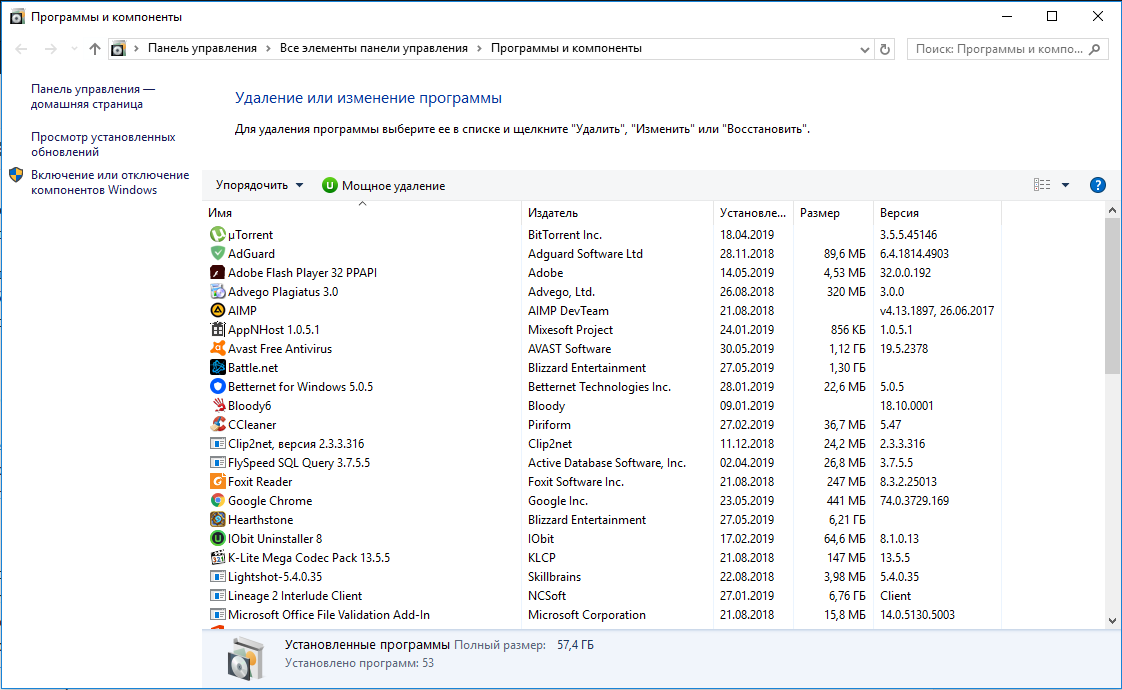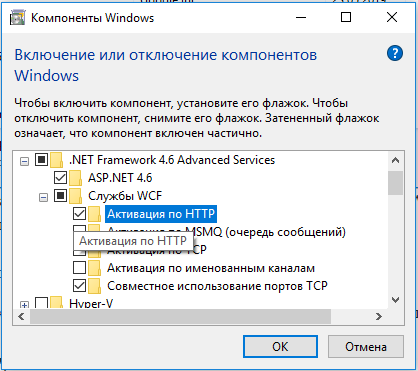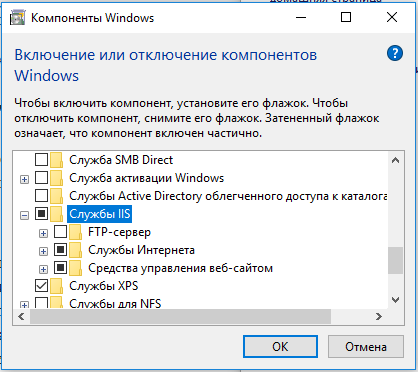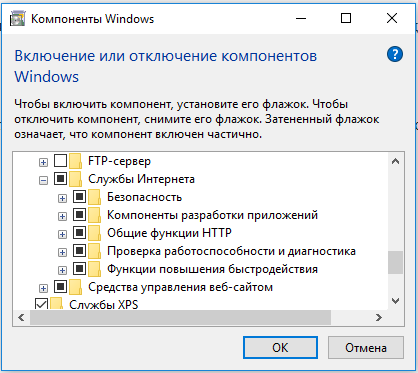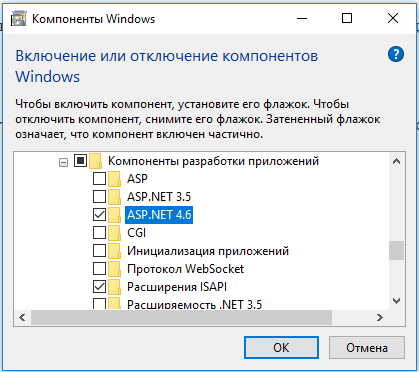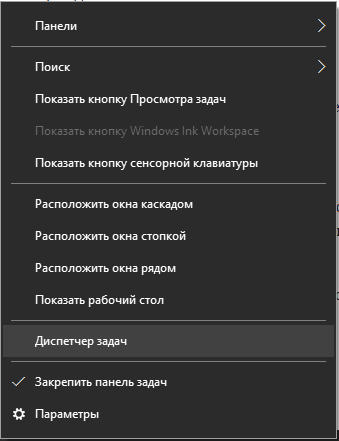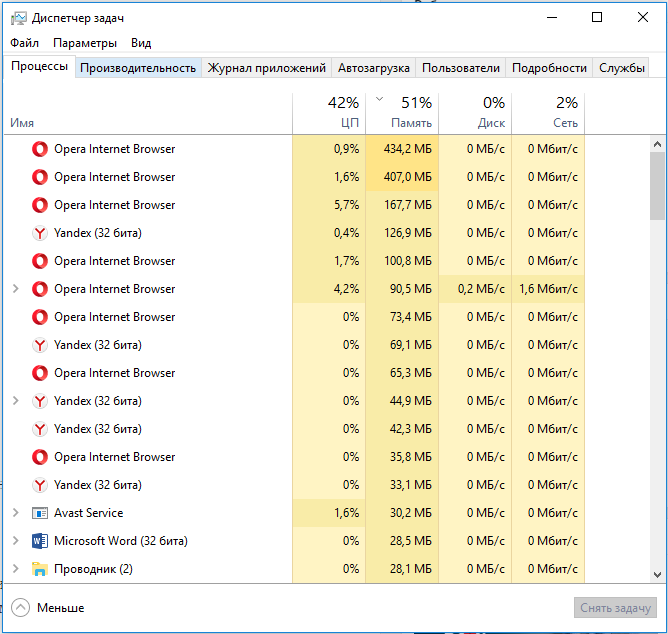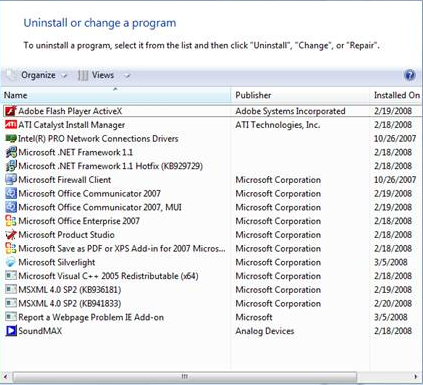Причины и способы исправления ошибки 0x80070021
Часть пользователей Windows получают ошибку 0x80070021 во время попытки копирования или переноса отдельных файлов в другие директории. Есть и те, которые видят сбой при попытке управления службой WCF ASP.NET. И всё же в подавляющем большинстве случае ошибка отображается после попытки открыть файлы Outlook с расширениями pst и ost.
Причины ошибки 0x80070021
В результате длительного исследования и анализа многочисленных отчётов пользователей удалось вычислить истинные причины проблемы.
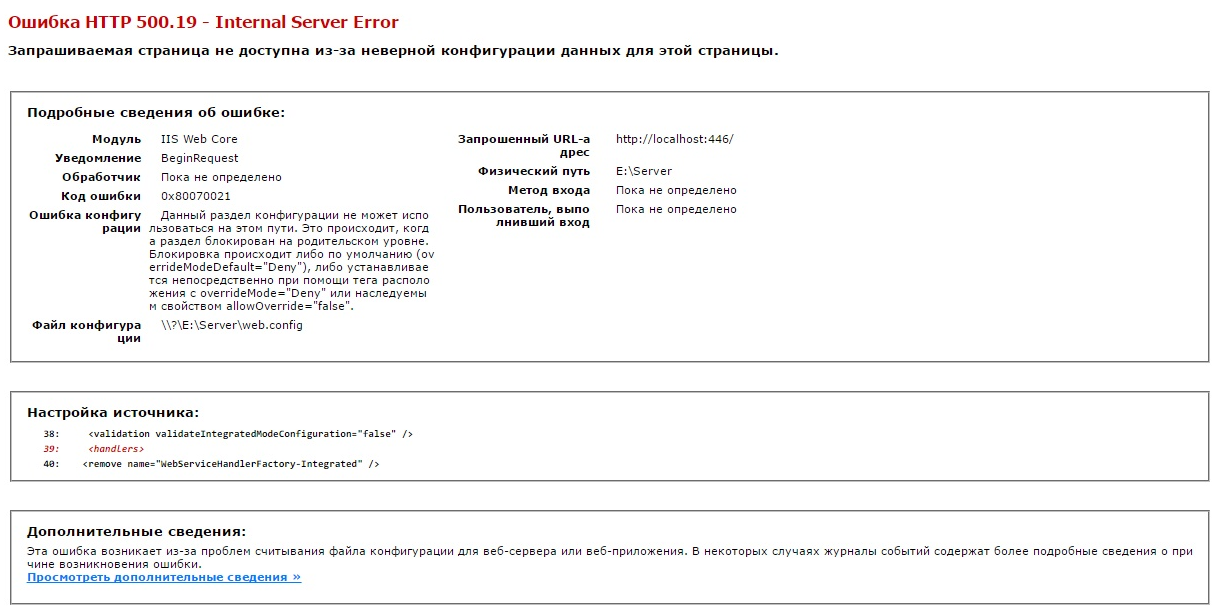
Основные источники неисправности:
- Отключена HTTP-переадресация. Если ошибка возникает во время попытки запустить службу WCF в чистом ASP.NET, то скорее всего проблема в отключённой HTTP активации. Для устранения появившейся неполадки следует запустить данный компонент в Windows.
- Подходящая ASP.NET версия выключена. Скорее всего какое-то приложение работает с более новой или старой версией ASP.NET, которая сейчас отключена на компьютере. При таком сценарии развития проблемы решением станет включение подходящей версии данного компонента ОС.
- Файлы Outlook уже задействованы в какой-то программе. Антивирусы, различные редакторы, системы фильтрации от спама могут держать Outlook файлы запущенными даже в случае закрытия приложения стандартным способом. Зависший элемент в системе будет провоцировать появление характерной ошибки при каждой попытке открытия или редактирования. Нужно закрыть все программы, которые используют файл.
- Стоит индексатор электронной почты. Неправильная настройка Outlook, называемая индексатором электронной почты, часто провоцирует ошибку 0x80070021. Уже немало пользователей сообщили об устранении неполадки после деактивации проблемной настройки.
- Конфликт между MS Office Communicator (Lyns) и Office Communicator или его последователь Lyns могут неправильно работать в паре с Outlook. Они могут защищать файл от любых изменений.
- Сторонние процессы конфликтуют с файлом, работа с которым вызывает ошибку. Определить наличие вмешательства в работу с файлом со стороны других программ довольно сложно. Лучший способ – загрузить систему в безопасном режиме.
Определив потенциально возможные причины ошибки 0x80070021, гораздо проще найти выход из сложившейся ситуации. Данный материал поможет, ведь нижеописанные способы направлены на борьбу с перечисленными проблемами. Чтобы максимально быстро восстановить нормальную работу, лучше использовать методы точно в том порядке, в котором они размещены здесь. Первые способы, как правило, более эффективные и не требуют особых временных затрат. Последние методы сложнее в реализации, да и необходимость в них возникает реже.
Метод 1: включение HTTP активации из служб .NET Framework 4.5
Если сообщение с кодом ошибки появляется в процессе запуска WCF службы в чистом ASP.NET приложении, скорее всего всё дело в неактивной опции «HTTP активация». Логически обосновано и на практике подтверждено, что включение некоторых расширенных служб .Net Framework 4.5 из «Компонентов Windows» помогает в исправлении проблемы. Способ проверен и полностью рабочий в Windows 7 и 10.
Краткое руководство по выполнению:
- Нажать комбинацию клавиш Win + R, после чего открывается диалоговое окно «Выполнить».
- В появившуюся строку ввести appwiz.cpl и нажать клавишу Ввод, практически сразу откроется окно «Программы и компоненты».
- Из меню слева сразу перейти в раздел «Включение и отключение компонентов Windows».

- Развернуть каталог с активно использующейся версией .NET Framework, а из выпадающего списка выбрать «Службы WCF».
- Во внутреннем разделе списка установить галочку напротив «Активация по HTTP» и закрыть окно кнопкой «Ок».

- Перезагрузить компьютер и проверить, исправлена ли проблема.
Если способ неприменим к настоящей ситуации или ошибка продолжает появляться даже после выполнения перечисленных действий, стоит перейти к следующему методу.
Метод 2: включение ASP.NET 4.5, 4.6, 4.7
Способ актуален для тех, у кого стоит Windows 8.1 или более старая версия системы вместе с IIS 8.5 или новее. Регистрация обновлённого компонента ASP 4.5, 4.6 или 4.7 должна помочь. О том, что метод сработал у них в системе уже сообщили несколько пользователей.
Инструкция:
- Сделать клик правой кнопкой мыши по «Пуску» и выбрать опцию «Программы и компоненты».
- Из вертикального меню нового окна открыть раздел «Включение и отключение компонентов Windows».
- Открыть раздел «Службы IIS».

- Перейти в «Службы Интернета» и «Компоненты разработки приложений».

- Установить галочку напротив самой новой версии ASP.NET, в данном случае – ASP.NET 4.6.

- Нажать на кнопку «Ок» для сохранения изменений и перезапустить систему.
Самое время проверить, сработал ли метод или нужно продолжить следовать инструкции.
Метод 3: закрытие Outlook из «Диспетчера задач»
Рекомендуется прибегнуть к способу в случае, если ошибка 0x80070021 проявилась при попытке скопировать файл или данные из него в другое место, это может быть облако, флешка, другой логический или жёсткий диск. Выполнить перемещение не получится, ведь файл зарезервирован в Windows приложением Outlook. Если оно сейчас открыто, программу стоит закрыть, нажав на крестик сверху окна. Даже после закрытия интерфейса программы, она может продолжить работать. Outlook склонен к продолжению работы в фоновом режиме. Чтобы вернуть полный контроль над файлом, приложение нужно закрыть.
Важно! При использовании спам-фильтра Cloudmark DesktopOne, его стоит закрыть ещё до начала следующей процедуры.
Как закрыть Outlook полностью:
- Нажать на крестик в верхнем правом углу приложения.
- Щёлкнуть правой кнопкой мыши по «Панели задач» (строка снизу по всей длине экрана) и выбрать «Диспетчер задач».

- Нажать на кнопку «Подробнее» для показа всех процессов в системе.

- Найти процесс Microsoft Outlook, выделить его и нажать клавишу Del.
- Повторить попытку перемещения файла.
Стоит помнить! В системе может быть запущено сразу несколько процессов от данной программы. Их все следует последовательно закрыть, иначе метод не сработает.
Метод 4: удаление индексатора электронной почты
Надстройка COM также может вызывать проблему, ведь она по умолчанию предотвращает полное закрытие Outlook. Приложение и без того склонно к работе в фоновом режиме, а данная надстройка заставляет утилиту продолжать работать даже после закрытия. Попытка редактирования или перемещения файла вызывает конфликт и ошибку 0x80070021.
Часть пользователей сообщили, что они исправили неполадку отключением надстройки Search Email Indexer. Однако, не только эта настройка может предотвращать полное завершение работы утилиты, могут быть и другие.
Базовое руководство по отключению надстроек:
- Открыть утилиту Outlook.
- Нажать на кнопку «Файл» в верхней панели и нажать на опцию «Параметры» из выпадающего меню.
- В настройках Outlook следует перейти в раздел «Надстройки», ссылка на который размещена в левой области окна.
- Пролистать список надстроек вниз и развернуть полный их перечень с помощью кнопки в конце страницы.
- Выбрать надстройки COM, после чего откроется список активных функций на текущий момент.
- Щёлкнуть один раз по индексатору электронной почты (или прочей надстройке) и кликнуть на клавишу «Удалить».
Метод 5: деинсталляция MS Office Communicator
Ещё одно приложение, способное вызывать проблему — Microsoft Office Communicator. На сегодняшний его используют уже очень редко, но во многих системах программа ещё сохранилась. Это клиент для создания безопасной связи с абонентом, поддерживает как разговоры, так и видеосвязь. Корпорация Microsoft уже отказалась от поддержки приложения. То же самое справедливо и в отношении приемника — MS Lync, это приложение также может создавать проблемы.
Эта устаревшая утилита способна приводить к конфликтам с более актуальными и новыми программными продуктами из пакета Office, в частности — Microsoft Outlook. Уже известны случаи, когда ошибка 0x80070021 проходит после удаления проблемного приложения – Communicator.
Пошаговая инструкция:
- Нажать ПКМ по «Пуску» и выбрать «Программы и компоненты».
- В открывшемся списке установленных утилит нужно найти Microsoft Office Communicator.

- Щёлкнуть по программе ПКМ и выбрать «Удалить».
- Подтвердить удаление.
- Выключить и заново включить компьютер, затем – проверить появляется ли сбой.
Метод 6: загрузка в безопасном режиме
Windows в безопасном режиме не загружает все необязательные программы, поэтому файл останется свободным от воздействия любых приложений. Практически 100% пользователю удастся выполнить любую операцию с файлом Outlook, не столкнувшись с ошибкой.
Как запустить Windows 10 в безопасном режиме:
- Нажать Win + R, вставить ms-settings: recovery и щёлкнуть по Enter.
- Из вкладки «Восстановление» следует перейти на страницу «Обновление и безопасность».

- Перейти на вкладку «Восстановление» из вертикального меню.
- Кликнуть по кнопке «Перезагрузить сейчас» из раздела «Особые варианты загрузки».

- Как только компьютер перезагрузится, пользователь попадает в «Расширенные настройки запуска», здесь нужно открыть раздел «Устранение неполадок».
- Дальше открыть «Дополнительные параметры» и щёлкнуть по «Параметры запуска».
- После повторной перезагрузки открывается окно с вариантами включения, здесь следует нажать на четвёртый вариант, он отвечает за включение безопасного режима.
- Выполнить нужное действие с файлом, которое раньше вызывало ошибку.
- Снова перезагрузить компьютер для перехода в нормальный режим работы.
Какой-то из перечисленных методов обязательно поможет избавиться от ошибки 0x80070021 и позволит получить полный доступ к файлам Outlook. Скорее всего закрытие конфликтующих приложений и настройка ASP.NET сделает всё необходимое. Только в крайнем случае придётся прибегнуть к безопасному режиму.